முதலில் sponge டூலை எடுக்கவும் . Soft Round பிரஷை எடுத்து, நிறமாக கருப்பை செட் செய்யவும். mode: Desaturate எனவும் flow: 40% எனவும் கொடுக்கவும். படத்தில் தோல் பாகங்களில் தீட்டவும். இப்போது படம் லேசான சாம்பல் நிறம் பூசியது போலிருக்கும்.
ஒரு பேய் முகத்திற்கு முக்கியமானது பயங்கரமான கண். அதை இரண்டு
கட்டமாக உருவாக்கவும். புதிதாக ஒரு லேயரை உருவாக்கவும். பிரஷ் டூலை தேர்ந்தெடுக்கவும். கருப்பு நிறத்தை தேர்ந்தெடுக்கவும். பிறகு கருவிழி பாகத்தை மட்டும் முழு கருப்பாக ஆக்கவும். வேண்டுமானால் கருவிழியில் உள்ள சிறு பளபளப்பை மட்டும் விட்டுவிடலாம்.
புதிதாக மற்றொரு லேயரை உருவாக்கவும். மீண்டும் பிரஷ் டூலை தேர்ந்தெடுக்கவும். சிவப்பு/கரும்பழுப்பு நிறத்தை தேர்ந்தெடுக்கவும். நான் இங்கே #200505 நிறத்தை தேர்ந்தெடுத்துள்ளேன். இப்போது பிரஷ்ஷால் கண்ணின் வெள்ளைப்பகுதியில் மட்டும் கவனமாக தீட்டவும். layer blend modesல் Overlay என கொடுக்கவும்.
மீண்டும் main லேயருக்கு செல்லவும். Hue/Saturation பேனலை திறக்கவும். Hue 155, Saturation 20, Lightness -30 என கொடுக்கவும். புதிதாக ஒரு லேயரை உருவாக்கி அதற்கு texture என பெயரிடவும். அடுத்து கீழ்காணும் இரண்டு படங்களில் ஒன்றை உங்கள் கணிப்பொறியில் சேமிக்கவும்.

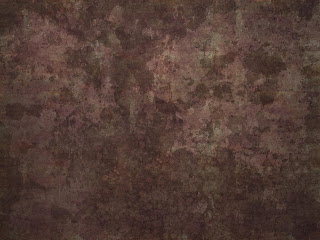
ஃபோட்டோஷாப்பில் இந்த படத்தை திறந்து Select->select allஐ கிளிக் செய்யவும். பிறகு editல் copyஐ கிளிக் செய்யவும். மீண்டும் உங்கள் புகைப்பட ஃபைலுக்கு வந்து texture லேயரில் அதை paste செய்யவும்.
texture படத்தை உங்கள் உங்கள் புகைப்படம் அளவிற்கு பெரிதாக்கி கொள்ளவும். பிறகு layer blend modesல் hardlightஐயும் opacityல் 80%ஐயும் கொடுக்கவும். இப்போது texture படத்தில் கலந்திருக்கும்.
முகம் தவிர முடி, உதடு, கண், பேக்ரவுண்ட் ஆகிய இடங்களிலும் texture இருக்கும். அதனால் பிரஷ் டூலால் கருப்பு/வேறு நிறத்தில் அவற்றை தீட்டிக் கொள்ளலாம். அல்லது பேக்ரவுண்டை மட்டும் வெட்டியெடுத்து புதிதாக லேயர் உருவாக்கி அதில் பேஸ்ட் செய்தால் பேய் முகம் பழைய பேக்ரவுண்டில் இருக்கும்.
இனி burn டூலை எடுத்து blending modeஐ overlay எனவும், opacityயில் 30% கொடுத்து முகத்தில் ஆங்காங்கே தீட்டி காயம் போல் உருவாக்கவும். கண்ணைச் சுற்றி கருவளையம் போல் உருவாக்கவும். Messy Makeup brush set என்றொரு பிரஷ் செட் உள்ளது. அதை இங்கே டவுன்லோட் செய்யவும். அந்த பிரஷ்ஷால் இரத்தம் வழிதல், வெட்டுக் காயம் போல செய்யலாம்.
பிரஷ்ஷை போட்டோஷாப்பில் சேர்க்கும் முறை: போட்டோஷாப் இன்ஸ்டால் ஆகியுள்ள போல்டரில் உதராணமாக C:\Program Files\Adobe\Photoshop CS4 என்பதில் \Presets\Brushes என்ற இடத்தில் இந்த ஃபைலை பேஸ் செய்யவும்.
இன்னும் பல விஷயங்களை உங்கள் விருப்பம்போல் செய்யலாம். நான் இங்கே சொல்லிருப்பது ஓரளவு எளிதான எஃபக்ட். முயற்சித்து பாருங்கள்.
பலவித முறைகளில் பலவித பேய்முகங்களை ஃபோட்டோஷாப்பில் உருவாக்கலாம். அவற்றை அவ்வப்போது சொல்கிறேன்.
DEMO:









ஏங்க ஓரளவு அழகா இருக்குற போட்டோவ அழகாக்க ஐடியா கொடுப்பீங்களா?
ReplyDeleteஅத விட்டுட்டு ஏன் பேயா மாத்துரீங்க?
எனிவே எஃபெக்ட் சூப்பர்.
நம்ம முஞ்சி ஏற்கனவே அப்படித் தான். ஹா ஹா ஹா. ஜஸ்ட் கிட்டிங். பயனுள்ள தகவல்.
ReplyDelete//அன்பரசன் said...//
ReplyDeleteஅழகாக்கிறதையும் போடறேன். கருத்துக்கு நன்றி!
//அலைகள் பாலா said...//
ரொம்ப நன்றி!
உங்களது Ps4 நண்பரே, ஃபோட்டோஷாப்பிலும் அசுத்துங்க....பகிர்வுக்கு நன்றி நண்பரே.
ReplyDelete//Thomas Ruban said...//
ReplyDeleteநன்றி நண்பா!
hi frnd say me link to download photoshop and autoflash
ReplyDelete